Neste tutorial de Cinema 4D, vou ensinar-vos a utilizar o Spline e Sweep Nurbs. Com isto vamos desenhar e atribuir um efeito ondulado ao texto que escolhermos…
Antes de começarmos, se quiser ver o meu tutorial anterior, carregue aqui.
*Na realização deste tutorial irei utilizar a versão R12.028(inglês) do Cinema 4D
Configurações de renderização do Cinema 4D
Na imagem abaixo pode ver as minhas configurações de render do Cinema 4D:

A resolução do meu ecrã é de 1920×1080 por isso o Width e o Height estão com esses valores respectivamente:
– Global Illumination; (Iluminação Global)
– Ambient Occlusion; (Oclusão Ambiental)
Exemplo:

*Não serão necessárias alterações em qualquer das opções adicionadas
Font(tipo de letra)
Configurações de renderização do Cinema 4D
Neste tutorial vou utilizar um tipo de letra diferente dos que estão disponíveis por predefinição no Windows. Se quiser fazer download do tipo de letra que vou utilizar clique aqui.
Passo 1 – Criação de spline e text
Primeiro, introduzimos um text, veja:
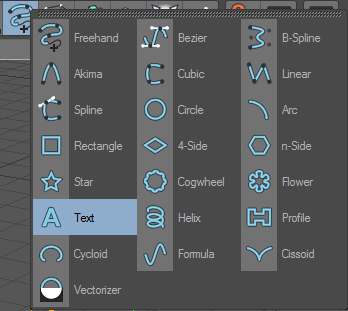
Depois, criamos uma B-Spline, e desenhamos desta maneira, ou de outra maneira que quiser as curvas. Esta spline vai representar as curvas, veja:

Deverá ficar com este aspecto:
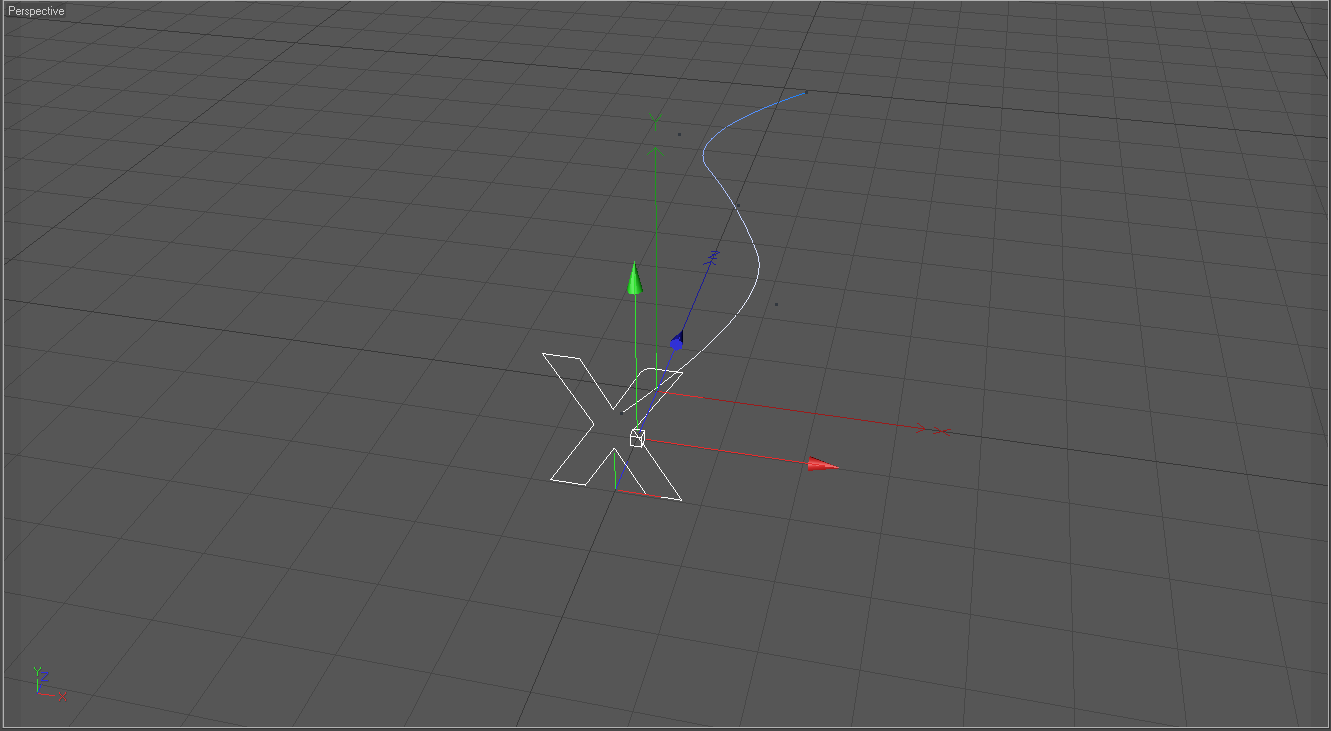
Passo 2 – Atribuição de Sweep Nurbs
Para finalizar, criamos um Sweep Nurb, desta maneira:

E colocamos os dois objectos dentro deste, nesta ordem e ficará com este aspecto:
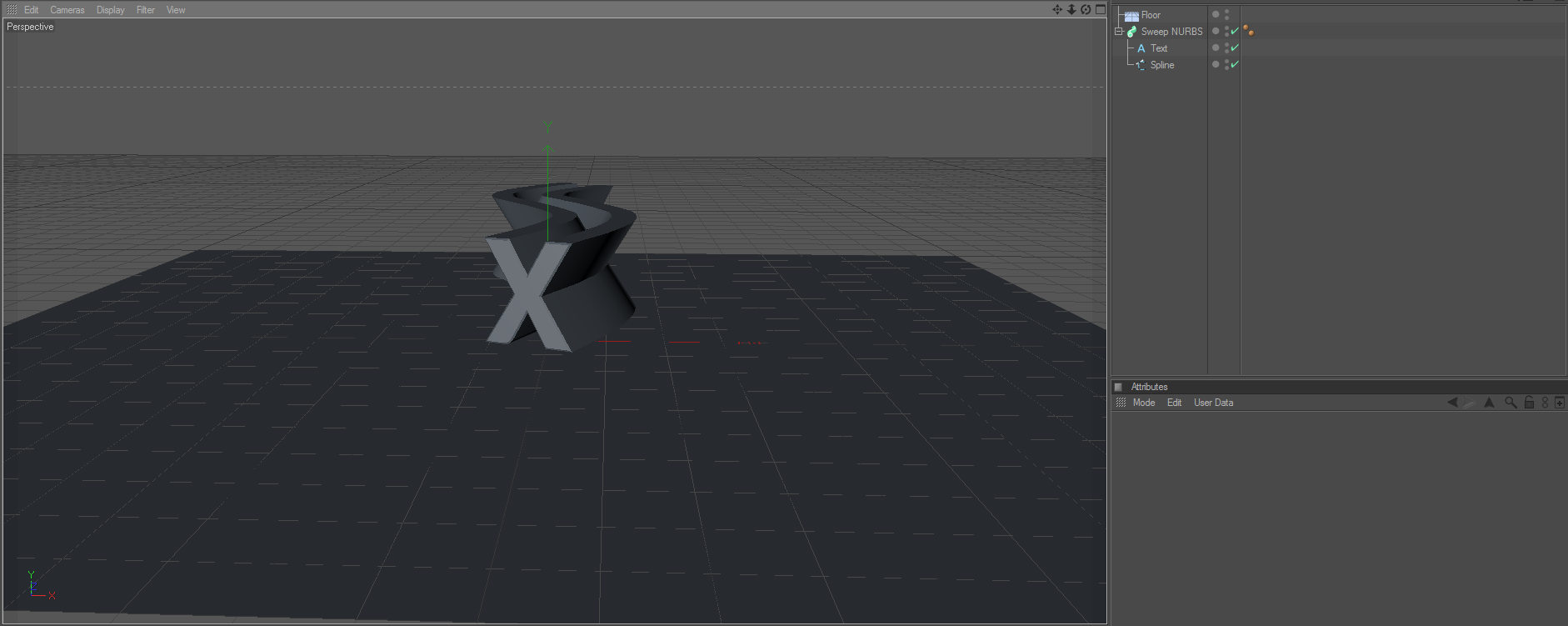
Aspecto final!
Depois de alguns retoques, aqui está o meu texto ondulado:

Espero que tenham gostado deste tutorial! Se tiverem alguma dúvida ou sugestão para novos tutoriais, deixem um comentários.
Obrigado por lerem o artigo- Se gostou, não se esqueça de recomendar e compartilhar!

